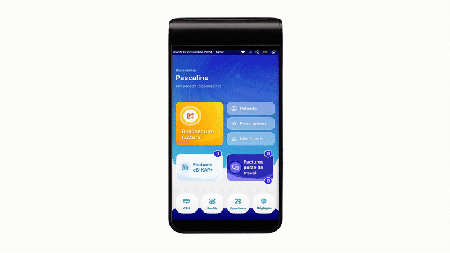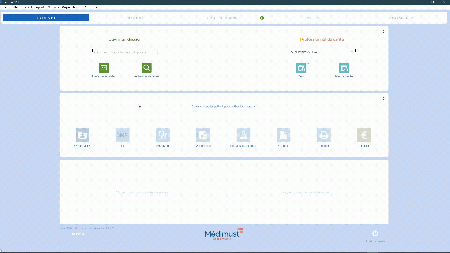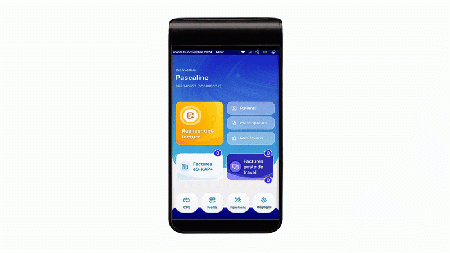LecteurEs-KAPPlus : Différence entre versions
De Wiki Medimust
(Page créée avec « Installer et paramétrer le lecteur Es-KAP+ Vous vous êtes équipé du lecteur eS-KAP+, suivez les étapes pour préparer votre lecteur : - Retrouvez plus d'information... ») |
(Aucune différence)
|
Version du 13 juin 2025 à 14:33
Installer et paramétrer le lecteur Es-KAP+
Vous vous êtes équipé du lecteur eS-KAP+, suivez les étapes pour préparer votre lecteur :
- Retrouvez plus d'informations sur la notice technique.
- Retrouvez comment décharger une FSE faite avec le lecteur.
Sommaire
Mise en place de la CPS
- Retirez le capot arrière : appuyez sur l'encoche du capot et faites-le glisser vers le bas.
- Glissez la CPS vers le haut en insistant bien jusqu'à la fin de course.
- La puce de la CPS doit être orientée vers le lecteur et vers le haut.
- Une fois insérée, la CPS doit apparaître de dos.
- Placez le capot à mi-hauteur de son emplacement puis faites-le glisser vers le haut jusqu'au bout.
Chargement de la batterie
- Connectez l’ eS-KAP+ au secteur à l’aide du câble USB-C fourni dans la boite et d'un adaptateur secteur (non fourni par KAPELSE).
- Attendez que l’eS-KAP+ se charge au maximum. (Environ 3h de charge)
Activation du Wifi
Le réseau Wifi sélectionné doit être le réseau auquel l’eS-KAP+ sera connecté en fin de journée de travail.
- Sélectionnez le bouton REGLAGES sur l’écran d’accueil.
- Dans la catégorie RESEAUX, cliquez sur Wifi.
- Choisissez le réseau wifi :
- soit cliquez sur scanner QR code, pour scanner le QR code présent sur votre box internet.
- soit cliquez sur votre réseau WiFi parmi les réseaux disponibles.
- Renseignez la clé de sécurité du réseau sélectionné.
Connexion à l'ordinateur
- Connectez l’ eS-KAP+ au poste de travail à l’aide du câble USB-C fourni dans la boite.
- Appuyez sur le bouton Démarrer (bouton latéral droit ) de l'eS-KAP+.
- Le lecteur est reconnu par votre ordinateur.
Récupération de l'entête FSE
- Depuis la page d'accueil de Médimust
Activation du service
- Cliquez sur le bouton REGLAGES sur l’écran d’accueil.
- Dans la catégorie APPAREIL, cliquez sur Initialisation du service eS KAP+.
- Patientez pendant que les 11 étapes de l’initialisation s’enchaînent.
- L’initialisation au service est terminée. Débrancher l'eS-KAP+ pour démarrer son utilisation en mobilité.